반응형
250x250
Notice
Recent Posts
Recent Comments
Link
| 일 | 월 | 화 | 수 | 목 | 금 | 토 |
|---|---|---|---|---|---|---|
| 1 | 2 | 3 | 4 | 5 | ||
| 6 | 7 | 8 | 9 | 10 | 11 | 12 |
| 13 | 14 | 15 | 16 | 17 | 18 | 19 |
| 20 | 21 | 22 | 23 | 24 | 25 | 26 |
| 27 | 28 | 29 | 30 |
Tags
- codebuild
- bootstrap
- Kafka
- Spring Error
- codedeploy
- docker
- PostgreSQL
- Airflow
- Python
- AWS CI/CD 구축하기
- aws
- Flux
- Spring
- chartjs
- codedeploy error
- SQL
- chart.js
- 도커
- node
- java bigdecimal
- kubeflow
- aws cicd
- Jenkins
- VPN
- redis
- IntelliJ
- codepipeline
- COALESCE
- or some instances in your deployment group are experiencing problems.
- JavaScript
Archives
- Today
- Total
Small Asteroid Blog
[Intellij] Intellij에서 jupyter notebook 연결 본문
728x90
python 파일은 src와 같은 라인에 만들어 주었다.
D:/Users/Intellij/apidemo/python/
Jupyter Server Configure 설정
ipynb있는 파일 에서 Configure jupyter server 를 누르면

Configured Server 에 현재 올라가져있는 주피터 노트북 주소와 토큰까지 복사해서 붙여넣기 하면된다.
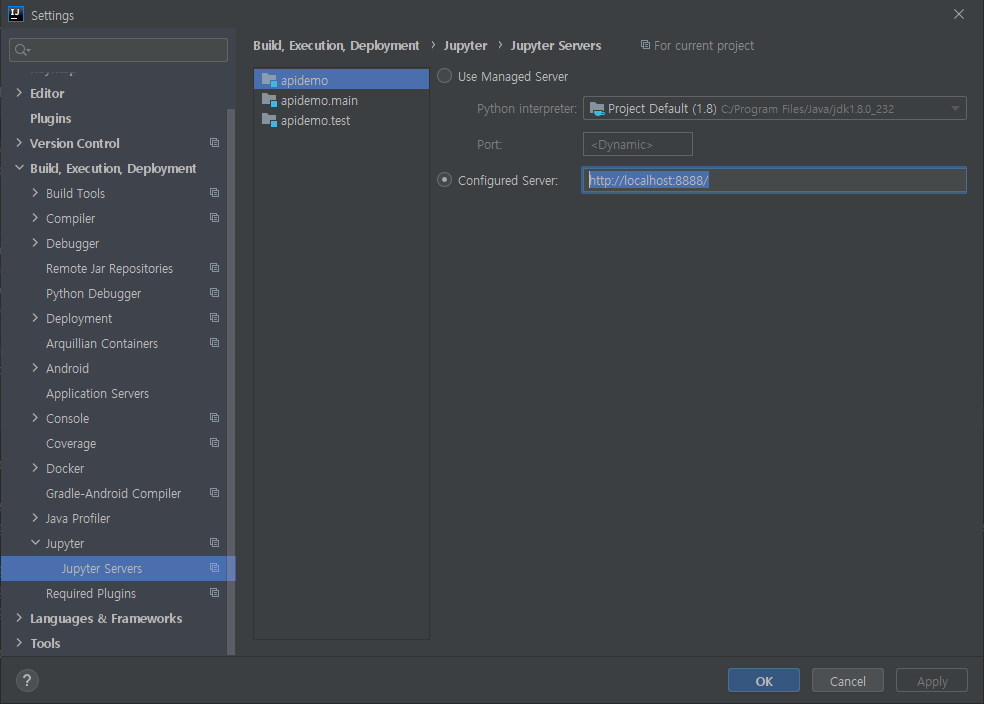
현재 올라가져있는 주피터 노트북 확인은
java terninal 창에 다음 명령어로 jupyter 서버가 실행되었는지 확인하면 된다.
jupyter notebook list
전체 링크를 configured server 에 복사 붙여넣기 한 후 OK 를 누른다.
주피터 노트북의 환경설정
주피터 노트북의 환경설정 파일 위치를 찾아서
C:\Users\user\.jupyter
jupyter notebook --generate-config
다음 파일 경로를 현재 사용하는 프로젝트의 경로로 변경해준다.
c.NotebookApp.notebook_dir = ''
확인
주피터 노트북으로 사용하기로한 포트로 접근하면 접속이 되는것을 확인할 수 있
http://localhost:8889/tree

728x90
반응형




